
Le guide ultime de la modélisation Vtuber étape par étape
Le monde des VTubers est un mélange passionnant de technologie, de créativité et de culture en ligne. Au cœur de l'identité d'un VTuber se trouve son avatar virtuel, qui représente
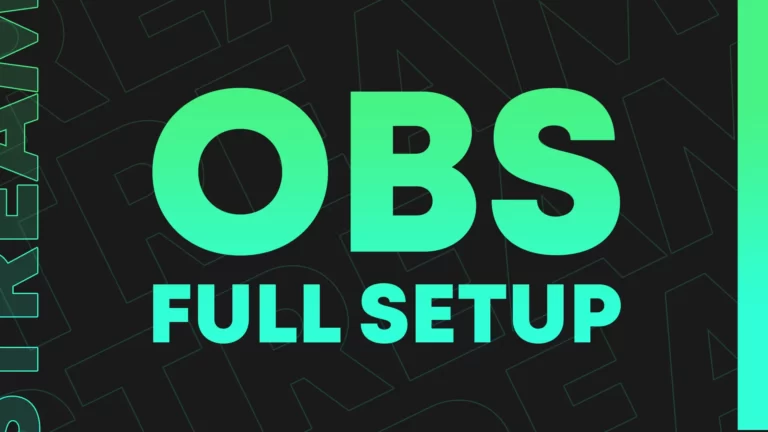
Configuration OBS peut être une tâche difficile si vous ne savez pas où et quoi améliorer dans votre stream, dans ce tutoriel nous passerons en revue les principales astuces pour améliorer votre live stream et configurer OBS pour obtenir les meilleures performances et qualité.
Tout d’abord, il est important de savoir qu’un des principaux éléments de votre stream est audio et cela peut vous faire perdre la rétention de vos téléspectateurs sur le stream.
Avant de changer OBS Les réglages garantissent que : vous disposez d’un microphone de qualité raisonnable et d’un environnement silencieux sans écho.
Gardez le microphone près de votre bouche et de préférence avec une structure pour ne pas recevoir les vibrations de l'environnement.
Si vous n'avez pas de microphone ou si vous envisagez d'en acheter un, nous vous recommandons HyperX Quadcast, un microphone économique qui offre une qualité supérieure à un prix abordable.
Configuration de l'audio dans OBS en streaming est une étape importante dans la mise en place de votre streamlogiciel de gestion. Voici les étapes à configurer OBS audio pour streamment :
Tout d'abord, nous éliminerons le bruit et le sifflement afin que votre voix soit nette et de qualité.
Pour ajouter une suppression du bruit dans OBS sélectionnez votre microphone (Audio Input) et ajoutez un nouveau filtre, dans cet exemple, nous montrerons la configuration de Streamlabs OBS:
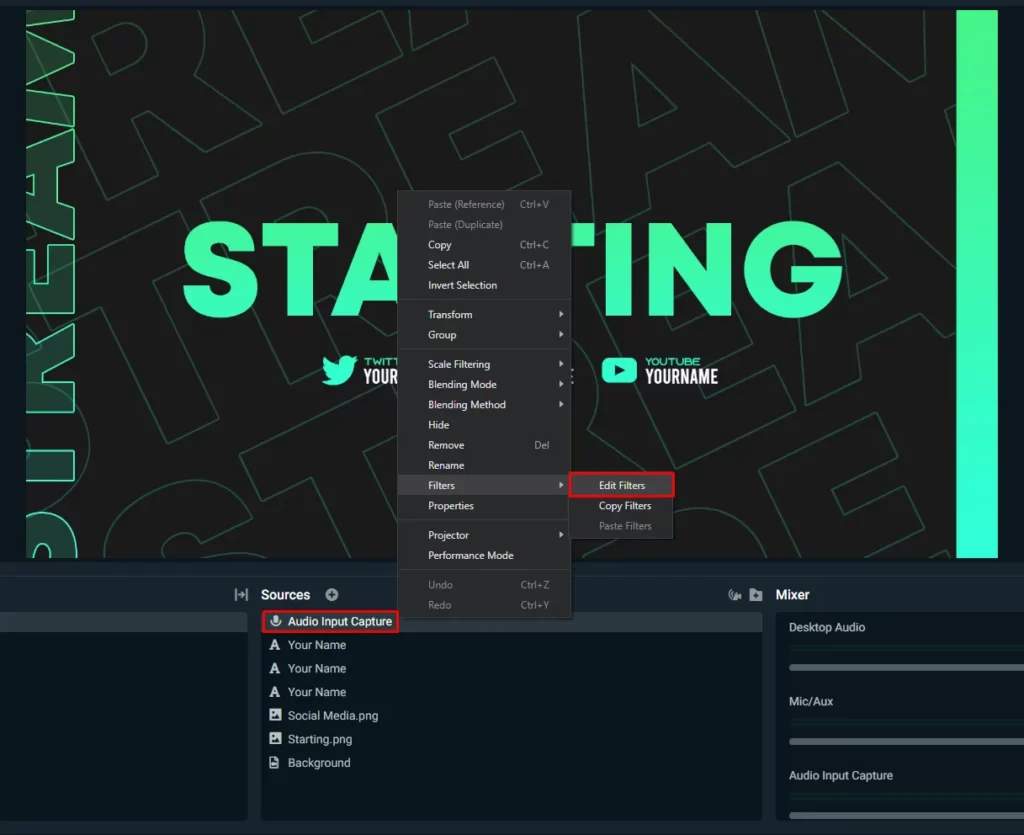
Sélectionnez "ajouter un nouveau filtre" et "suppression du bruit".
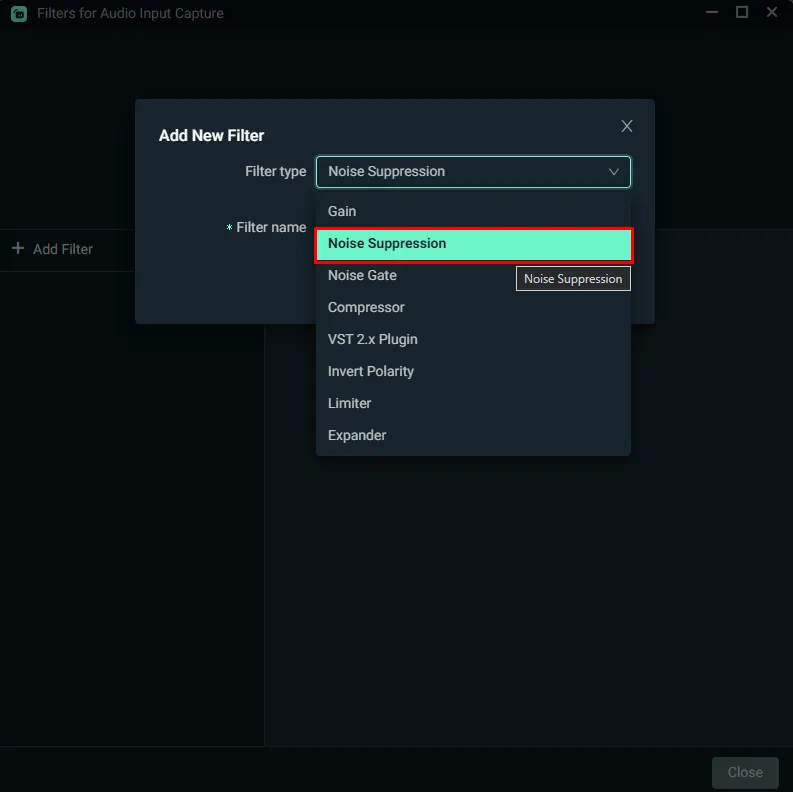
Choisissez entre les deux options "Speex" qui a une qualité inférieure mais consomme moins de CPU ou "RNNoise" qui a une qualité supérieure mais utilise plus de CPU (Non recommandé pour les ordinateurs faibles).
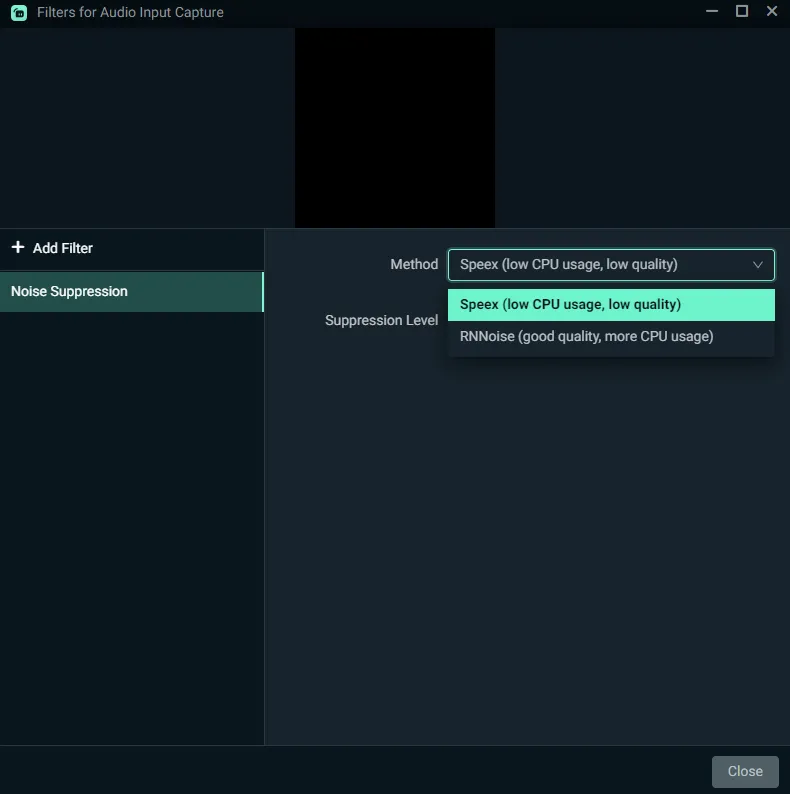
Testez et voyez quelle option vous convient le mieux, vous pouvez également choisir le niveau de suppression en commençant à 0 dB et en augmentant le niveau de suppression jusqu'à ce que tout le bruit soit éliminé.
Il est important de noter que la configuration audio peut varier en fonction de votre configuration matérielle et logicielle. Vous devrez peut-être ajuster vos paramètres audio en fonction de votre configuration spécifique pour obtenir une qualité audio optimale pour votre stream.
De plus, c'est toujours une bonne idée de tester votre configuration audio en enregistrant ou en streamje fais un petit test stream pour s'assurer que tout fonctionne correctement.
Nous laisserons un tutoriel ci-dessous au cas où vous utiliseriez OBS Studio et je n’ai pu suivre aucune partie :
Maintenant que votre audio est correctement configuré, passons à la vidéo, pour commencer à configurer la vidéo, créons une scène.
Il est important de séparer chaque scène par des éléments qui seront utilisés lors de la stream, comme la scène du jeu, la scène de l'entracte et stream scènes commençant ou se terminant.
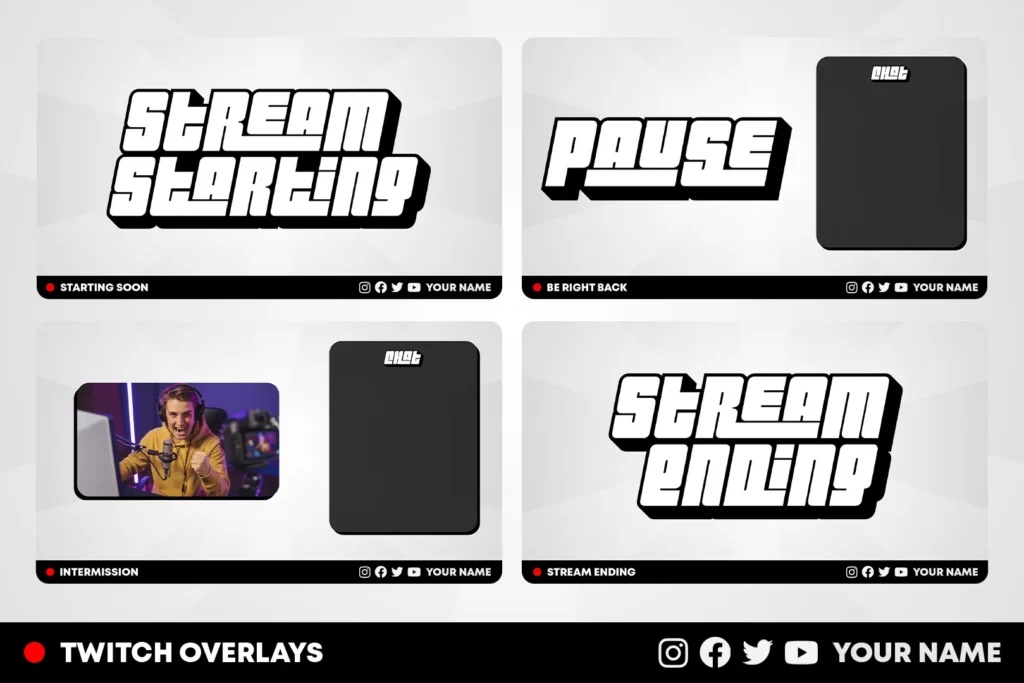
Si vous n'avez pas encore de scènes comme Starting Soon, BRB et Stream En terminant, nous vous recommandons de consulter notre stream shop là tu peux trouver le parfait stream forfait pour votre style avec tout ce dont vous avez besoin pour votre stream.
Avoir tout cela mis en place aide le stream être fluide et avec des variations rendant votre audience accro à votre contenu.
Pour configurer votre obs vidéo pour obtenir les meilleures performances et qualité, commencez par sélectionner votre carte vidéo dans votre encodeur, cette option peut changer en fonction de votre carte vidéo.
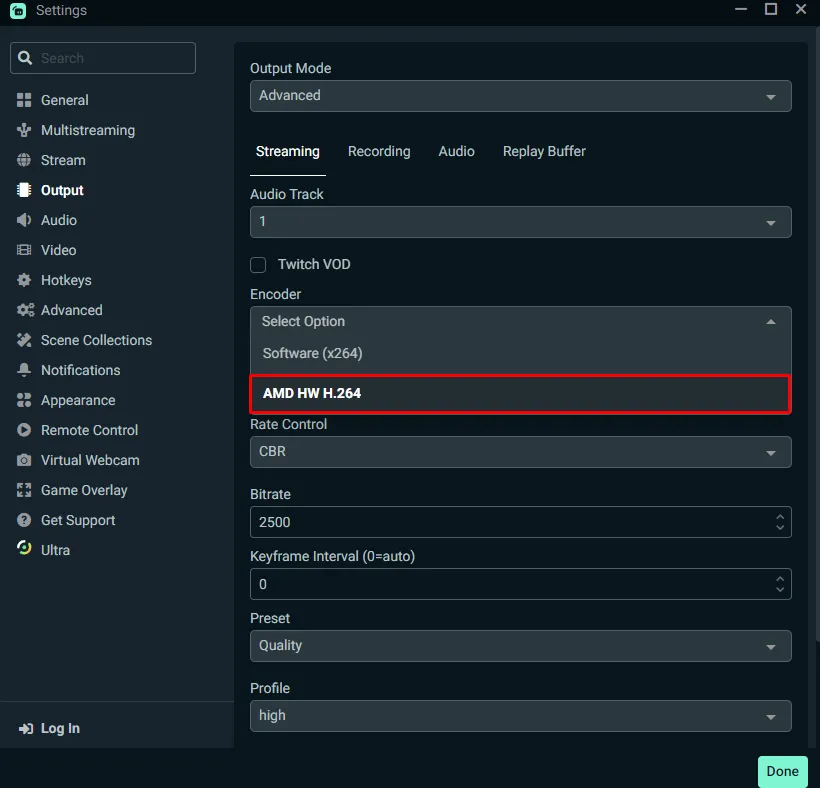
Choisissez les meilleurs paramètres d'encodage pour votre stream. Cela dépendra du débit binaire, de la résolution et de la fréquence d'images que vous souhaitez stream à. Vous pouvez expérimenter différents paramètres pour trouver ce qui vous convient le mieux, mais voici quelques directives générales :
Configurer OBS pour le meilleur streamrésultats, vous pouvez suivre ces étapes :
En suivant ces étapes, vous devriez pouvoir configurer OBS pour le meilleur streamrésultats. N'oubliez pas d'expérimenter différents paramètres et de tester votre stream régulièrement pour s'assurer que tout fonctionne comme prévu.

Le monde des VTubers est un mélange passionnant de technologie, de créativité et de culture en ligne. Au cœur de l'identité d'un VTuber se trouve son avatar virtuel, qui représente
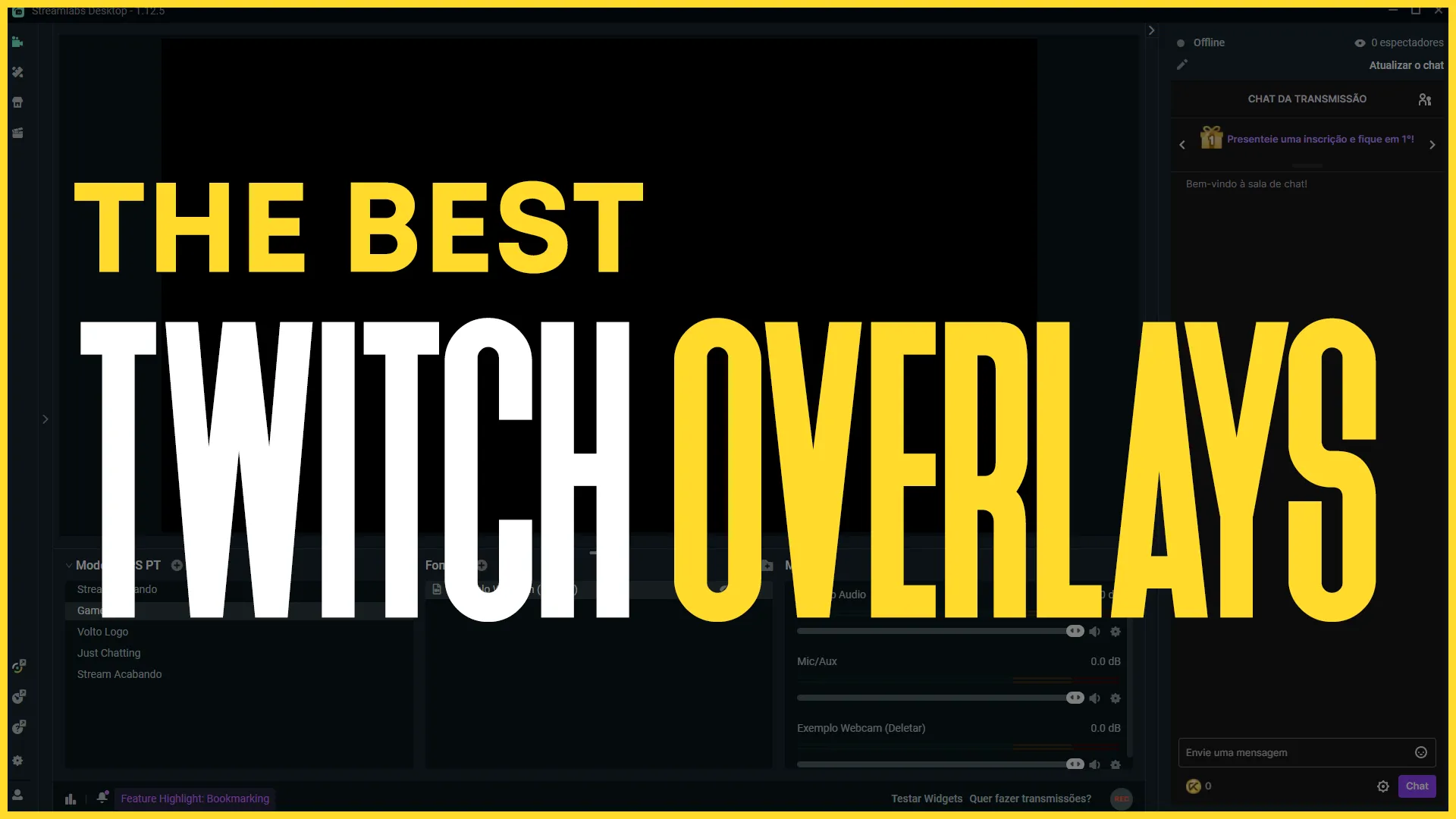
Streamsur Twitch il ne s'agit pas seulement de mettre en valeur votre gameplay ou votre talent, mais également d'offrir une expérience esthétique et engageante à vos spectateurs. Superpositions
Stream Skins est une entreprise de design axée sur l'amélioration de votre stream.

Voulez-vous faire évoluer votre stream?
Premium Stream Superpositions, commençant bientôt, BRB, Stream Fin, Facecams, Transitions, Twitch Bannières et panneaux. Consultez notre Stream Faire du shopping.